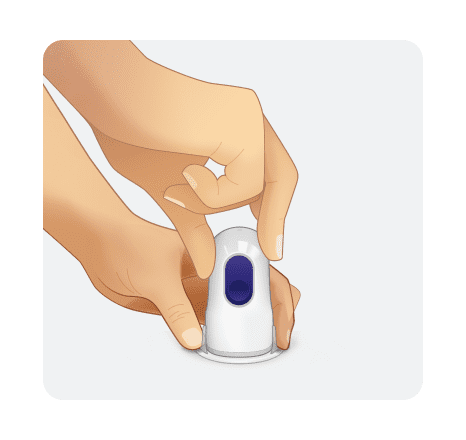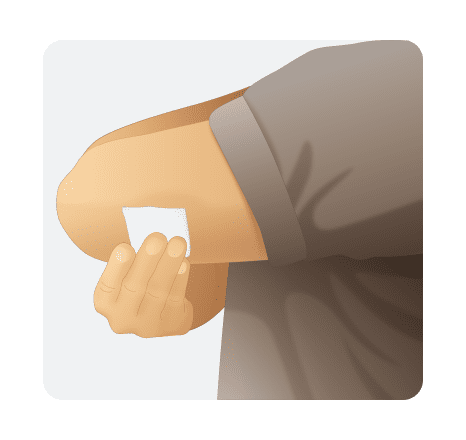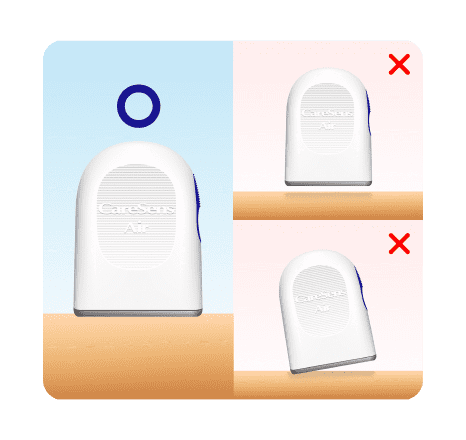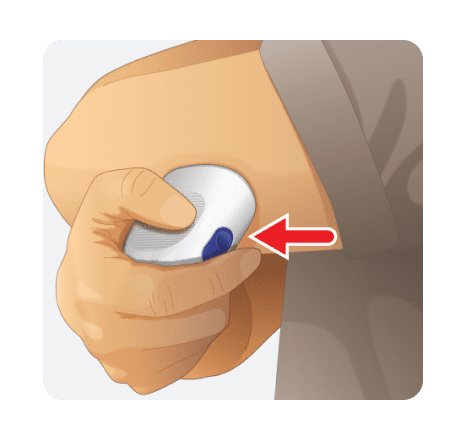Come utilizzare il prodotto
Installazione dell'app e registrazione
-
Passaggio 1
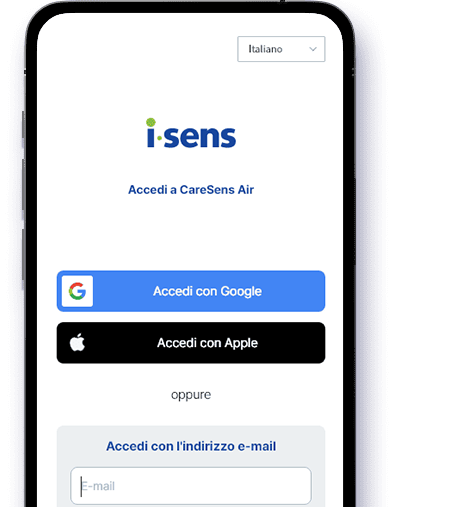 Avvia l'app CareSens Air sul tuo smartphone e tocca Crea un account nella schermata di accesso unificato.※ Se non l'hai già fatto, scarica e installa l'app CareSens Air cercandola nell'App Store o su Google Play.
Avvia l'app CareSens Air sul tuo smartphone e tocca Crea un account nella schermata di accesso unificato.※ Se non l'hai già fatto, scarica e installa l'app CareSens Air cercandola nell'App Store o su Google Play. -
Passaggio 2
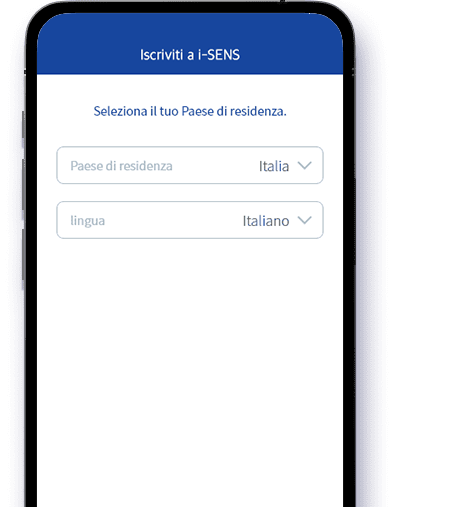 Seleziona il paese e la lingua e vai al passaggio successivo.
Seleziona il paese e la lingua e vai al passaggio successivo. -
Passaggio 3
 Inserisci l'indirizzo email che desideri utilizzare per il tuo account. Un codice di verifica di 6 cifre verrà inviato alla tua email. Inserisci il codice per completare la verifica.※ Nota: il codice di verifica è valido per 5 minuti. Inseriscilo entro questo intervallo di tempo per completare la registrazione.
Inserisci l'indirizzo email che desideri utilizzare per il tuo account. Un codice di verifica di 6 cifre verrà inviato alla tua email. Inserisci il codice per completare la verifica.※ Nota: il codice di verifica è valido per 5 minuti. Inseriscilo entro questo intervallo di tempo per completare la registrazione. -
Passaggio 4
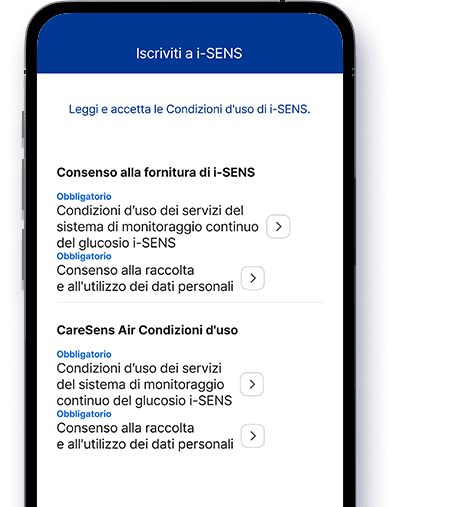 Leggi i termini e le condizioni, seleziona se sei d'accordo e vai al passaggio successivo.
Leggi i termini e le condizioni, seleziona se sei d'accordo e vai al passaggio successivo. -
Passaggio 5
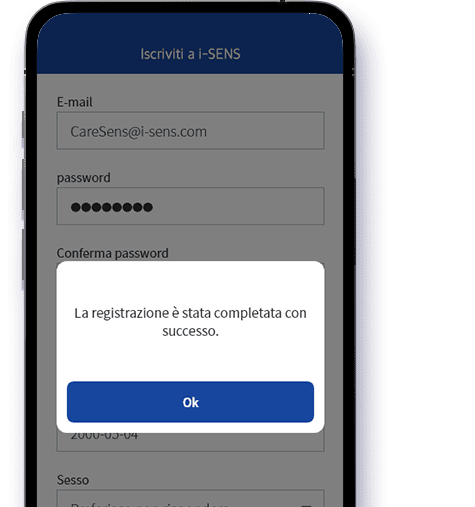 Inserisci le informazioni utente e premi Conferma per completare la registrazione.
Inserisci le informazioni utente e premi Conferma per completare la registrazione.
Collegamento a un sensore
-
Passaggio 1
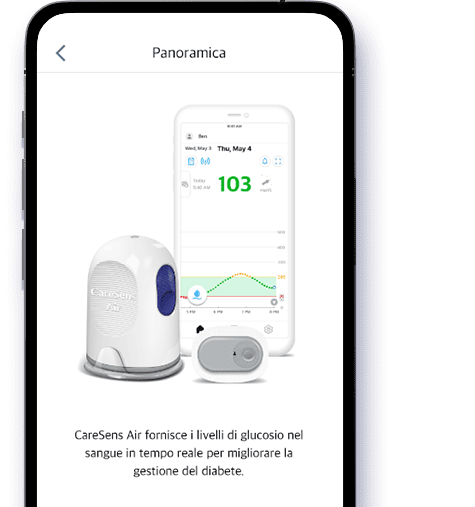 Accedere all'app utente CareSens Air sul smartphone e toccare Informazioni di sicurezza, quindi toccare Scansione informazioni sensore.
Accedere all'app utente CareSens Air sul smartphone e toccare Informazioni di sicurezza, quindi toccare Scansione informazioni sensore. -
Passaggio 2
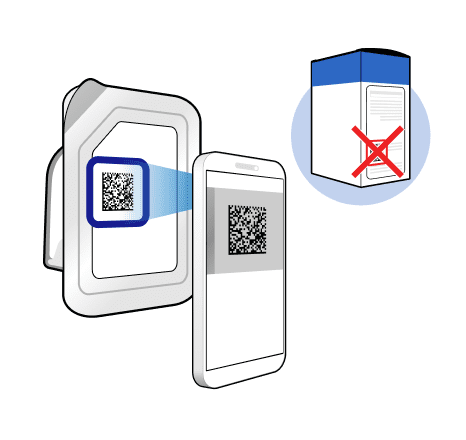 Nella schermata "Scansione informazioni sensore", eseguire la scansione del codice a barre sull'etichetta della confezione. Puoi invece inserire manualmente il codice a barre toccando Inserisci manualmente.※ Inserisci le informazioni esattamente come appaiono sull'etichetta della confezione del sensore.
Nella schermata "Scansione informazioni sensore", eseguire la scansione del codice a barre sull'etichetta della confezione. Puoi invece inserire manualmente il codice a barre toccando Inserisci manualmente.※ Inserisci le informazioni esattamente come appaiono sull'etichetta della confezione del sensore.
Se si immette il numero di serie e il codice PIN in modo errato, il sensore non riuscirà a connettersi. -
Passaggio 3
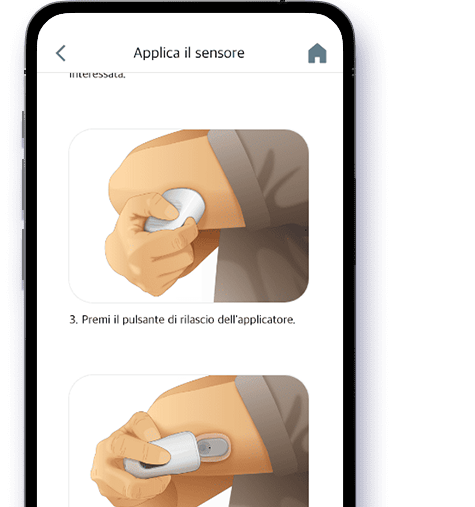 Seguire i passaggi sullo schermo per collegare il sensore sul retro della parte superiore del braccio e toccare Avvia abbinamento.※ Prima di collegare il sensore, assicurati di rivedere le istruzioni dettagliate per il collegamento del sensore nel manuale o nel video tutorial.
Seguire i passaggi sullo schermo per collegare il sensore sul retro della parte superiore del braccio e toccare Avvia abbinamento.※ Prima di collegare il sensore, assicurati di rivedere le istruzioni dettagliate per il collegamento del sensore nel manuale o nel video tutorial. -
Passaggio 4
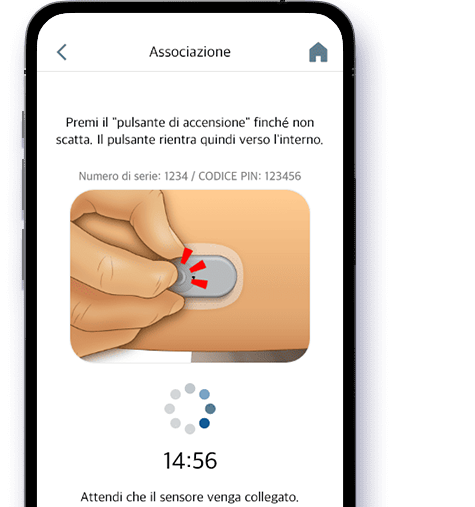 Premere saldamente il pulsante di accensione sul sensore fino a quando non è incassato per collegare il sensore. Una volta collegato correttamente il sensore, viene visualizzata la schermata delle impostazioni degli avvisi.※ Nel caso di iOS, è necessario inserire il codice PIN in base alla richiesta di connessione Bluetooth.
Premere saldamente il pulsante di accensione sul sensore fino a quando non è incassato per collegare il sensore. Una volta collegato correttamente il sensore, viene visualizzata la schermata delle impostazioni degli avvisi.※ Nel caso di iOS, è necessario inserire il codice PIN in base alla richiesta di connessione Bluetooth. -
Passaggio 5
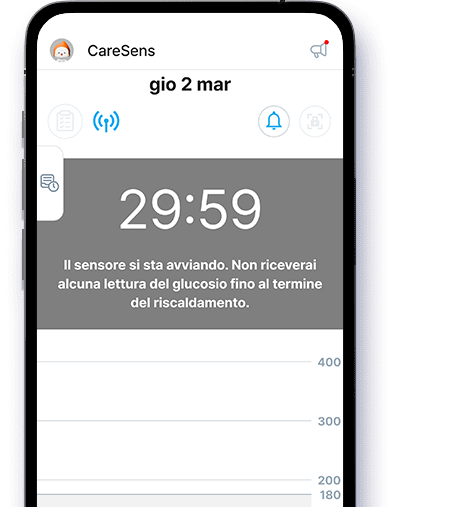 Una volta terminata la configurazione delle impostazioni di avviso, inizia il periodo di riscaldamento del sensore di 30 minuti.
Una volta terminata la configurazione delle impostazioni di avviso, inizia il periodo di riscaldamento del sensore di 30 minuti.
Collegamento del sensore
-
Passaggio 1
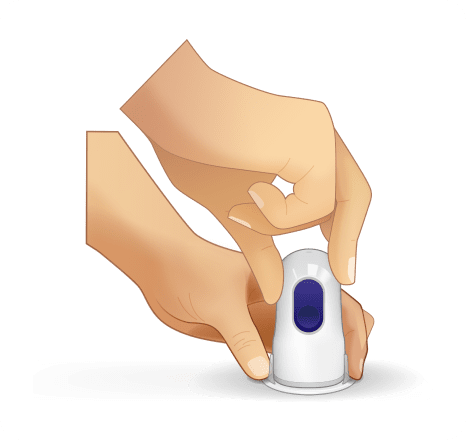 Aprire la confezione del sensore CareSens Air. Lavarsi bene le mani con acqua corrente e sapone e asciugarle con un panno pulito. Estrarre l'applicatore dalla confezione e appoggiarlo su una superficie piana e stabile.※ Controllare la data di scadenza sull'etichetta della confezione del sensore prima di aprire la confezione.
Aprire la confezione del sensore CareSens Air. Lavarsi bene le mani con acqua corrente e sapone e asciugarle con un panno pulito. Estrarre l'applicatore dalla confezione e appoggiarlo su una superficie piana e stabile.※ Controllare la data di scadenza sull'etichetta della confezione del sensore prima di aprire la confezione. -
Passaggio 2
 Pulire l'area in cui verrà fissato il sensore sulla pelle con un batuffolo di cotone imbevuto di alcol e attendere che si asciughi completamente.
Pulire l'area in cui verrà fissato il sensore sulla pelle con un batuffolo di cotone imbevuto di alcol e attendere che si asciughi completamente. -
Passaggio 3
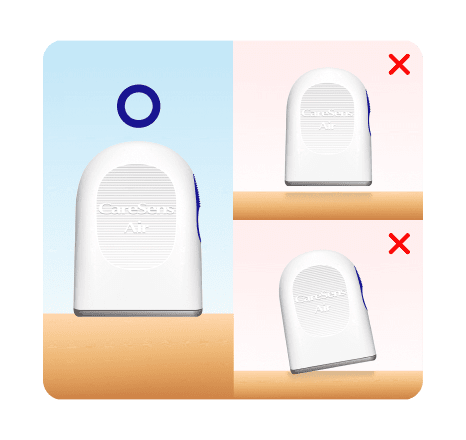 Rimuovere il cappuccio di sicurezza e posizionare l'applicatore orizzontalmente sulla parte posteriore della parte superiore del braccio, dove verrà fissato il sensore.※ Non premere il pulsante di rilascio sull'applicatore finché non sei pronto a collegare il sensore.
Rimuovere il cappuccio di sicurezza e posizionare l'applicatore orizzontalmente sulla parte posteriore della parte superiore del braccio, dove verrà fissato il sensore.※ Non premere il pulsante di rilascio sull'applicatore finché non sei pronto a collegare il sensore. -
Passaggio 4
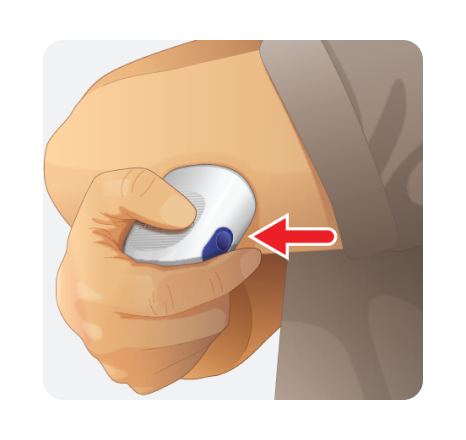 Premere il pulsante di rilascio sull'applicatore. Il sensore viene quindi rilasciato dall'applicatore e può essere fissato alla parte posteriore della parte superiore del braccio.
Premere il pulsante di rilascio sull'applicatore. Il sensore viene quindi rilasciato dall'applicatore e può essere fissato alla parte posteriore della parte superiore del braccio. -
Passaggio 5
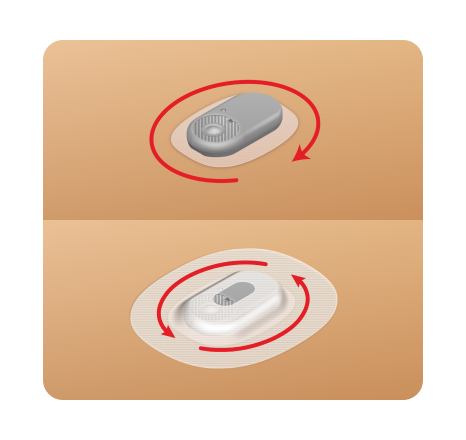 Rimuovere l'applicatore e assicurarsi che il sensore sia stato collegato correttamente. Dopo aver collegato il sensore, è possibile applicare il nastro del sensore per evitare che il sensore venga facilmente rimosso dall'area di collegamento.
Rimuovere l'applicatore e assicurarsi che il sensore sia stato collegato correttamente. Dopo aver collegato il sensore, è possibile applicare il nastro del sensore per evitare che il sensore venga facilmente rimosso dall'area di collegamento.
Impostazioni degli avvisi
-
Passaggio 1
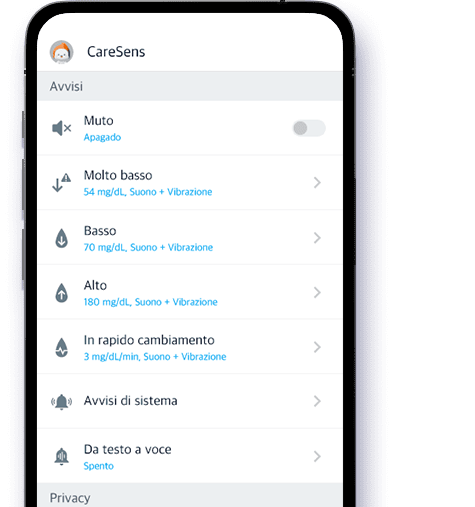 Impostare i livelli di avviso del glucosio in Impostazioni.
Impostare i livelli di avviso del glucosio in Impostazioni. -
Passaggio 2
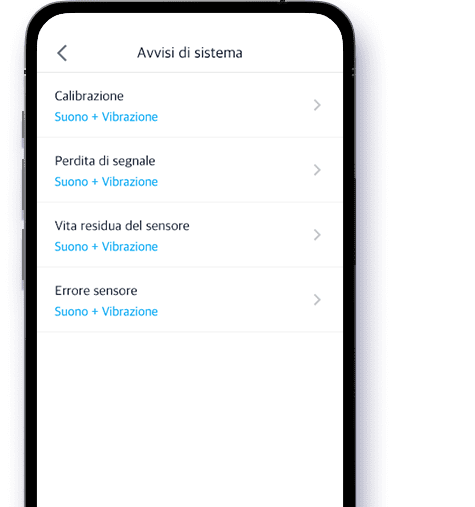 In Avvisi di sistema è possibile scegliere se ricevere avvisi quali calibrazione, perdita di segnale, durata residua del sensore ed errore del sensore.
In Avvisi di sistema è possibile scegliere se ricevere avvisi quali calibrazione, perdita di segnale, durata residua del sensore ed errore del sensore. -
Passaggio 3
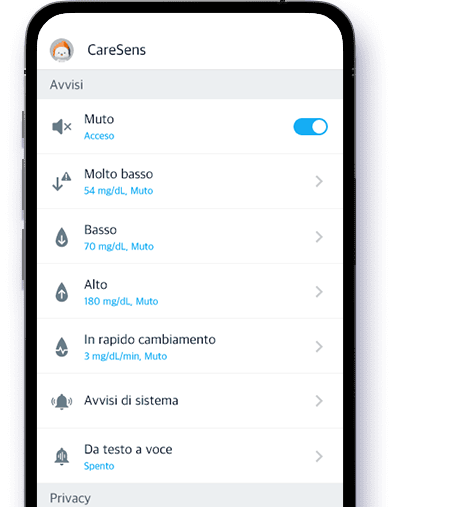 Imposta su Disattiva audio se necessario, per silenziare tutti.
Imposta su Disattiva audio se necessario, per silenziare tutti.
Come utilizzare il prodotto
- Installazione dell'app e registrazione
- Collegamento a un sensore
- Collegamento del sensore
- Impostazioni degli avvisi
Guarda come utilizzare il video del prodotto
-
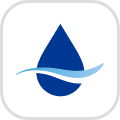 Guida per l'utente dell'app CareSens Air
Guida per l'utente dell'app CareSens Air-
Guida per l'utente dell'app CareSens Air
-
-
 Guida per l'utente dell'app Sens365
Guida per l'utente dell'app Sens365-
Guida per l'utente dell'app Sens365
-
-
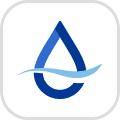 Guida per l'utente Web di Sens365
Guida per l'utente Web di Sens365-
Sens365 Web - Utente sensore
-
Sens365 Web - Fornitore di servizi sanitari
-


 대한민국 (한국어)
대한민국 (한국어) Belgique (Français)
Belgique (Français) Chile (Español)
Chile (Español) Czech Republic (čeština)
Czech Republic (čeština) Deutschland (Deutsch)
Deutschland (Deutsch)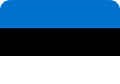 Estonia (English)
Estonia (English) Finland (English)
Finland (English) Magyarország (Magyar)
Magyarország (Magyar) Nederland (Nederlands)
Nederland (Nederlands) New Zealand (English)
New Zealand (English) North Macedonia (Македонски)
North Macedonia (Македонски) Polska (polski)
Polska (polski) España (Español)
España (Español) Thailand (แบบไทย)
Thailand (แบบไทย) Türkiye (Türkçe)
Türkiye (Türkçe) United Kingdom (English)
United Kingdom (English) United States (English)
United States (English) Việt Nam (Tiếng Việt)
Việt Nam (Tiếng Việt) Hong Kong (繁體中文)
Hong Kong (繁體中文)